word文档中,如何把每页变成单独一个word文档?
来源:网络收集 点击: 时间:2024-03-12在电脑上用word2019打开要编辑的文档
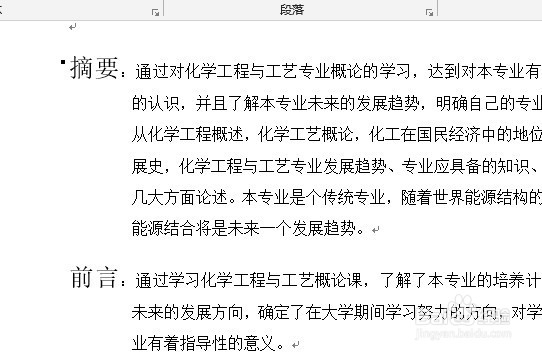 2/7
2/7然后点击word2019菜单栏上的“开发工具”菜单
 3/7
3/7然后在打开的开发工具的工具栏上点击“VisualBasic”的图标。
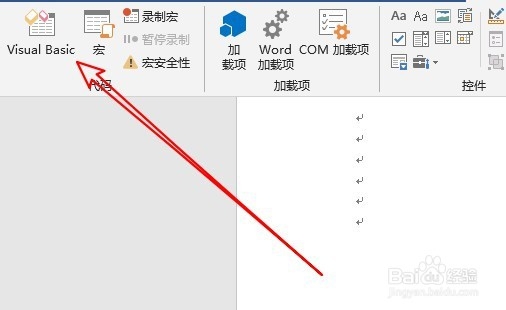 4/7
4/7接着在打开的VB运行框中输入如下内容:
Sub lqlxhua()Application.ScreenUpdating = FalseSet MD = ThisDocumentActiveWindow.View.Type = wdPageViewMD.RepaginatePageNo = MD.BuiltInDocumentProperties(wdPropertyPages)For i = 1 To PageNoMD.ActivateSelection.GoTo What:=wdGoToPage, Which:=wdGoToNext, Name:=iSelection.EndKey Unit:=wdStory, Extend:=wdExtendsPage = Selection.TextSet aDoc = Documents.AddaDoc.Content.Text = sPageaDoc.SaveAs FileName:=c:\ CInt(i) .docaDoc.CloseNextApplication.ScreenUpdating = TrueEnd Sub
 5/7
5/7输入完成后我们点击VB窗口工具栏上的运行按钮。
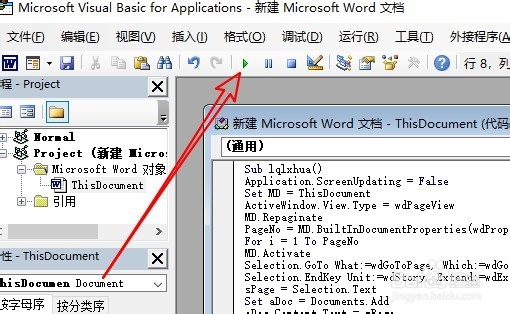 6/7
6/7打开文件资源管理器,可以看到每一页都创建为一个word文档了。
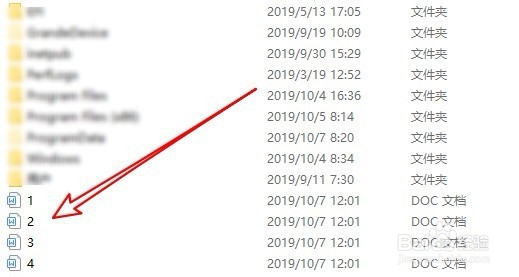 7/7
7/7总结:
1、在电脑上用word2019打开要编辑的文档
2、然后点击word2019菜单栏上的“开发工具”菜单
3、然后在打开的开发工具的工具栏上点击“Visual Basic”的图标。
4、接着在打开的VB运行框中输入VB的运行代码
5、输入完成后我们点击VB窗口工具栏上的运行按钮。
6、可以看到每一页都创建为一个word文档
注意事项Tips:直接复制上面的代码到VB运行框中就可以了。
WORD2019VB版权声明:
1、本文系转载,版权归原作者所有,旨在传递信息,不代表看本站的观点和立场。
2、本站仅提供信息发布平台,不承担相关法律责任。
3、若侵犯您的版权或隐私,请联系本站管理员删除。
4、文章链接:http://www.1haoku.cn/art_335497.html
 订阅
订阅